图片的编辑上传是我们经常需要接触的,有时候一些网站、媒体、邮件等,都需要调整图片的大小以适应不同要求。那么,电脑怎么改照片大小kb呢?图片的大小通常用像素表示宽度和高度,而文件的体积则用字节(Bytes)、千字节(KB)、兆字节(MB)等单位来衡量。本文将指导你如何使用电脑上的几种常见方法来修改照片的大小,确保它们既适合你的需求,又不会牺牲过多的质量。

一、使用Windows自带的“照片”应用
对于Windows用户而言,“照片”应用是一个简单直观的选择。以下是步骤:
1、打开“照片”应用,点击左上角的“文件”,然后选择“打开”,找到并选择你想要修改的照片。
2、在菜单栏中选择“编辑和创建”>“调整图像大小”。
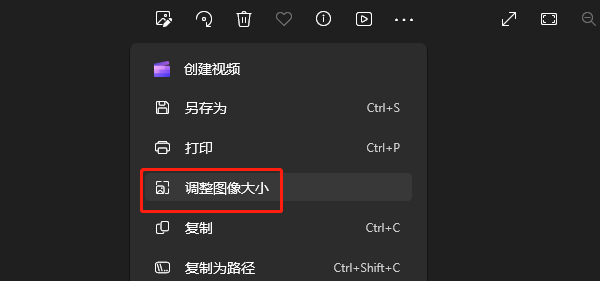
3、在弹出的对话框中,你可以选择预设的尺寸,也可以手动输入宽度和高度。
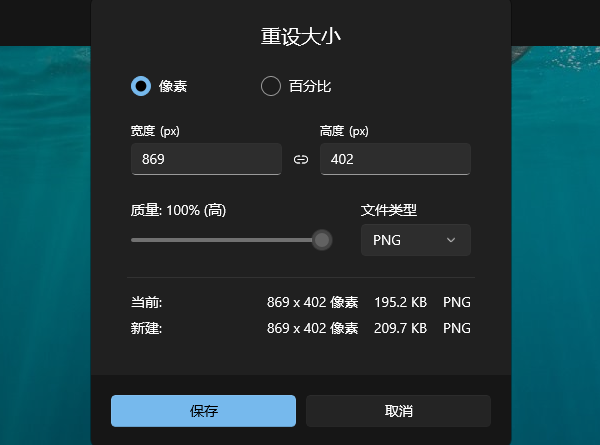
4、点击“保存”,选择保存位置和格式,确认更改。如果想要电脑图像处理能力以及显示效果更好,可以通过“驱动人生”自动检测更新一下显卡驱动等驱动,让电脑照片显示更加细腻。

 好评率97%
好评率97%  下载次数:5375621
下载次数:5375621 ①、安装打开“驱动人生”切换到-驱动管理栏目,点击立即扫描选项;
②、软件会自动识别显卡型号,推送相应的驱动更新到列表,用户选择升级驱动便可以;
③、用户只需要等待下载安装即可,安装完成之后重启电脑生效。
二、使用Adobe Photoshop
Adobe Photoshop是专业级的图像处理软件,提供了更精细的控制选项:
1、打开Photoshop,导入你的图片。
2、选择“图像”>“图像大小”。
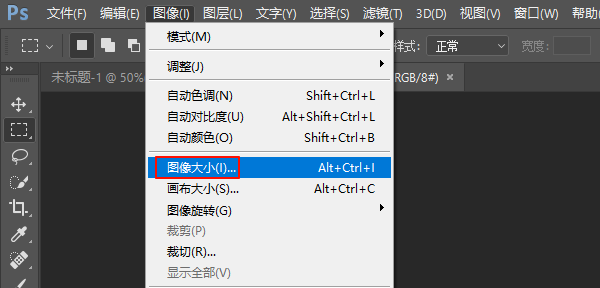
3、在弹出的窗口中,取消勾选“约束比例”(如果你不介意图片变形的话),然后调整宽度和高度值。
4、确保在“重定图像像素”部分选择了合适的插值方法,如“两次立方”。
5、如果你想要减少文件大小,可以调整分辨率或选择“文件”>“另存为”,在“JPEG选项”中降低品质。
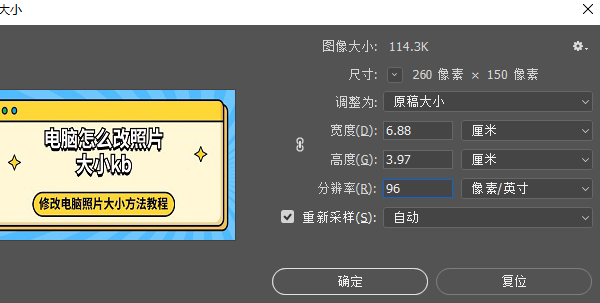
6、最后,点击“确定”并保存更改。
三、使用在线工具
对于偶尔需要调整图片大小的用户,使用在线工具可能是最便捷的方法。
1、访问你选择的在线工具网站。
2、按照指示上传你的图片。
3、调整宽度和高度,有些工具还允许你设置输出的文件大小上限。
4、点击“开始压缩”或“调整大小”按钮。
5、下载调整后的图片到你的电脑。
以上就是电脑怎么改照片大小kb,修改电脑照片大小方法教程。如果遇到网卡、显卡、蓝牙、声卡等驱动的相关问题都可以下载“驱动人生”进行检测修复,同时驱动人生支持驱动下载、驱动安装、驱动备份等等,可以灵活的安装驱动。



